1、手机APP遥控教程
1、手机APP遥控教程1.1、手机扫码安装APP1.2、APP连接DOGZILLA1.2.1、选择设备1.2.2、建立网络连接1.3、APP功能介绍1.3.1、遥控1.3.2、全屏控制1.3.3、动作1.3.4、舵机控制1.3.5、单腿控制
1.1、手机扫码安装APP
Android系统用户请打开Google Play应用商店搜索【YahboomRobot】,或者打开手机浏览器,扫描下方二维码,下载并安装【YahboomRobot】APP。
IOS系统用户请打开App store应用平台搜索【YahboomRobot】,或者打开扫码器,扫描下方二维码,下载并安装【YahboomRobot】APP。
如果手机里已经安装了最新版的【YahboomRobot】APP则不需要再次安装。
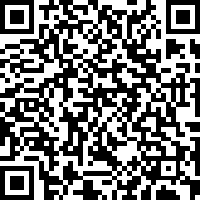
1.2、APP连接DOGZILLA
产品中提供的TF卡默认包含镜像系统,将TF插入树莓派,组装好DOGZILLA即可正常开机,无需重新配置镜像。
按下DOGZILLA侧身的开关按钮,开关为自锁类型,即按下后不回弹且机器狗处于持续通电状态,开关绿灯常亮,DOGZILLA会起立,等待约1.5分钟,直到DOGZILLA完成伸懒腰动作,则表示系统正常启动,此时可以看到OLED显示的信息。
DOGZILLA出厂系统自带发射热点信号【DOGZILLA_WIFI】,密码【12345678】,可以先使用手机连接DOGZILLA的热点信号组成局域网。或者将DOGZILLA与手机都连接到同一个路由器组成局域网。
1.2.1、选择设备
首次打开【YahboomRobot】APP,根据所购买的机器人型号,需要选择【ROS机器人】中的【DOGZILLA】设备。
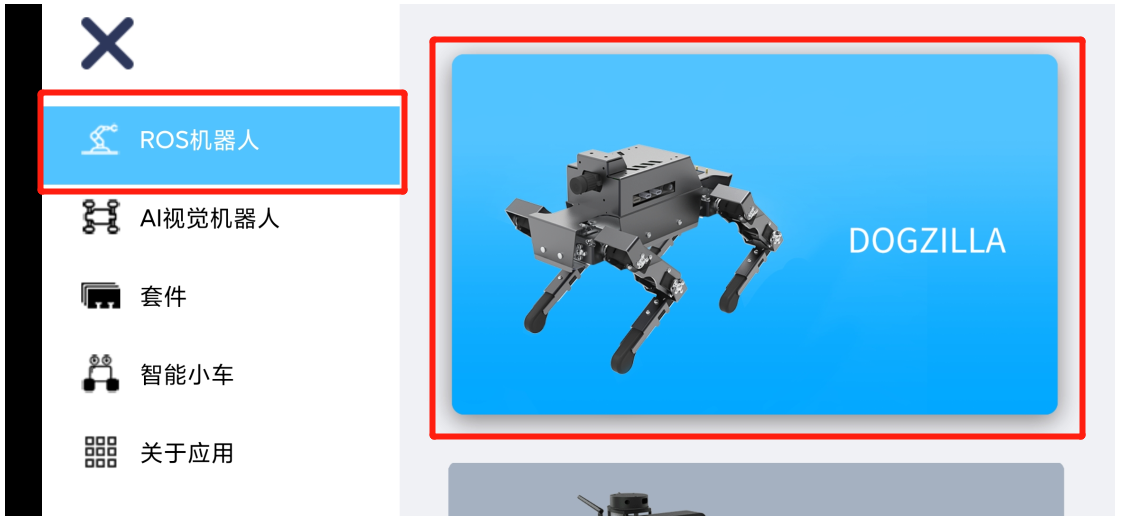
1.2.2、建立网络连接
在IP栏填写DOGZILLA中的OLED显示的IP地址,Port和Video栏使用默认参数即可,点击【连接】,连接成功之后将会自动跳转到主控制界面。
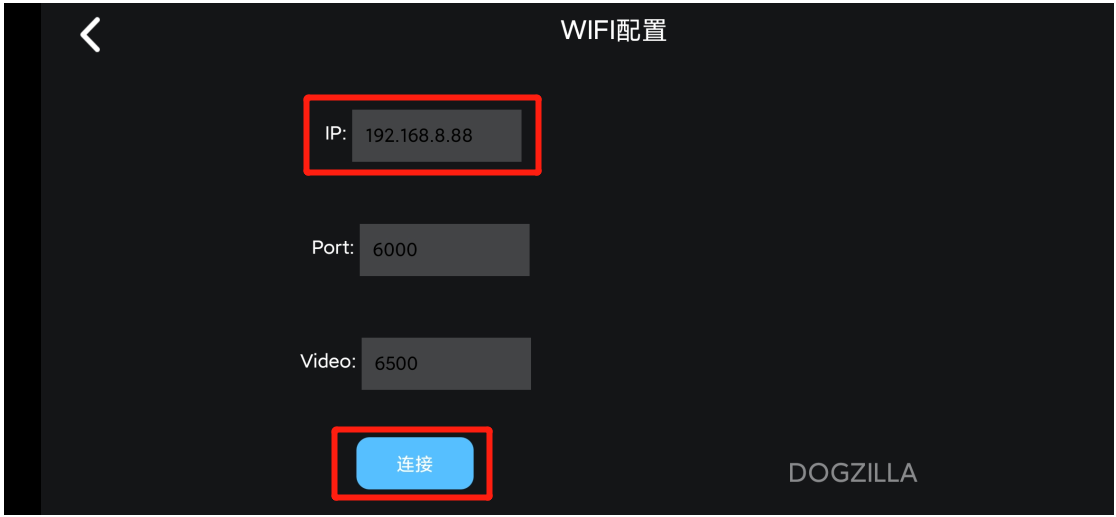
注意:连接设备前,请确认手机连接了DOGZILLA热点信号,或者手机与DOGZILLA连接到相同的路由器上。而且已经启动了app大程序(出厂系统默认开机启动app大程序)。
1.3、APP功能介绍
DOGZILLA的APP主界面主要分为五个模块,每个模块都对应不同的功能。
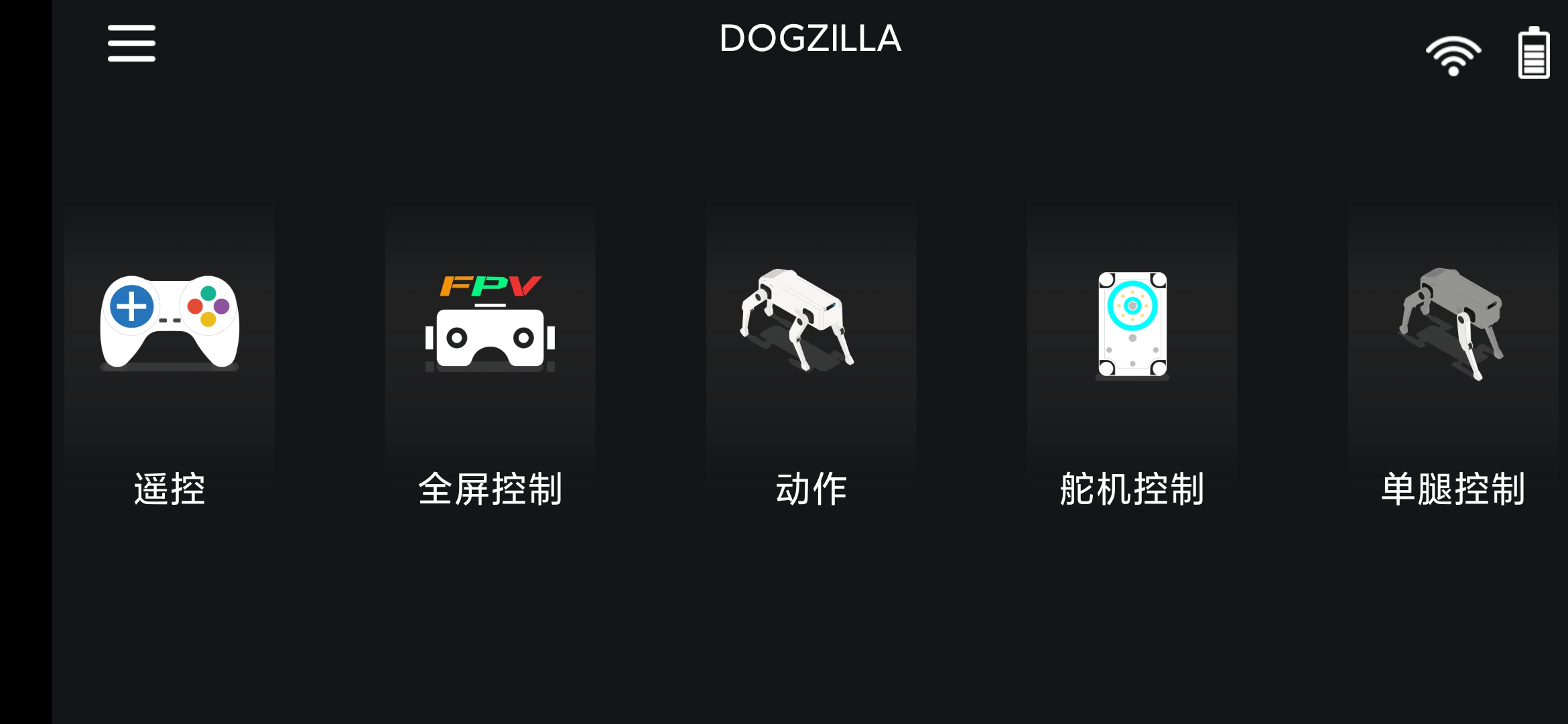
1.3.1、遥控
【遥控】界面功能示意如下。
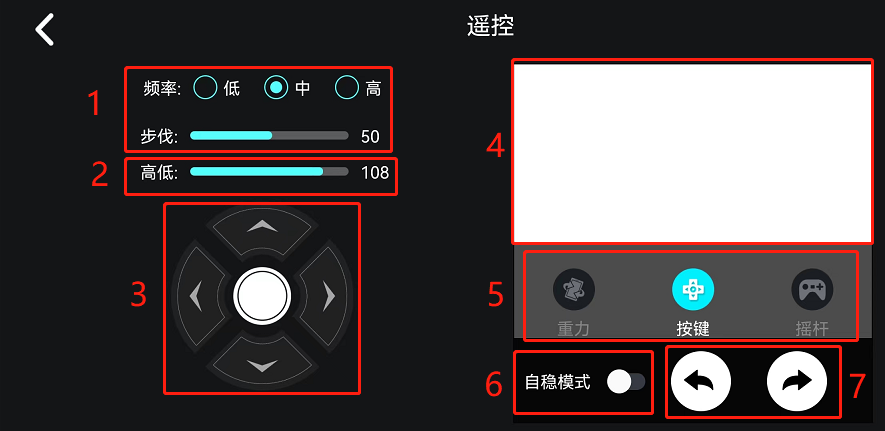
Part 1.速度控制。
Part 2. 身体高度控制。
Part 3. 前后左右运动控制。
Part 4. 摄像头画面。
Part 5. 选择控制方式。
Part 6.打开自稳模式,足端不动,保持背部水平。
Part 7.左右旋转。
1.3.2、全屏控制
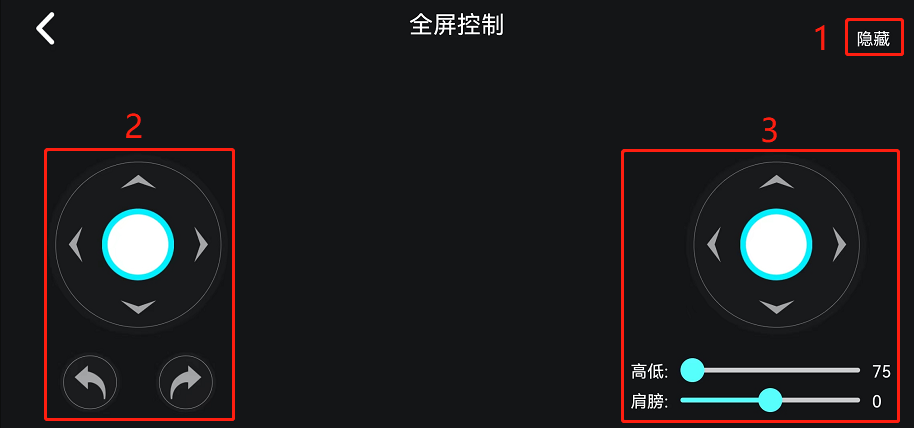
Part 1.隐藏控件,保留全屏摄像头画面,可搭配无线手柄控制,再次点击显示控件。
Part 2. 控制机器狗移动位置。
Part 3. 控制机器狗身体姿态。
1.3.3、动作
【动作】界面功能示意如下。
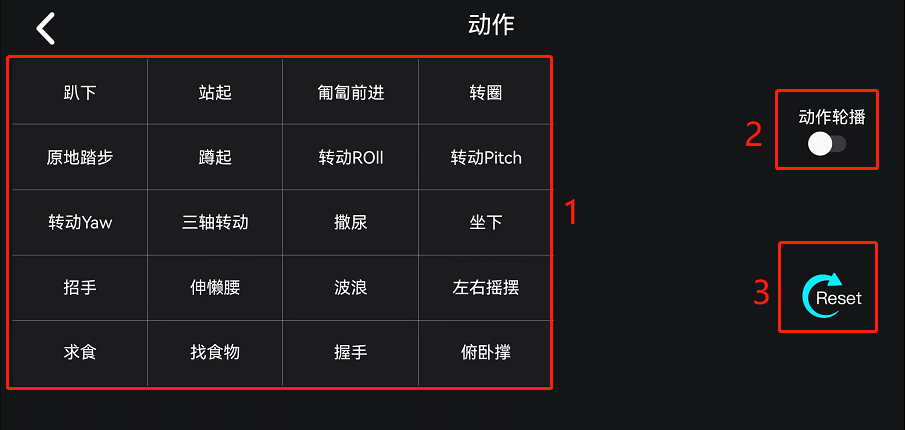
Part 1.预设的二十个动作,每次点击运行一次。
Part 2. 打开动作轮播,则所有动作依次轮播运行。
Part 3. 重置按钮,停止动作并恢复默认姿态。
1.3.4、舵机控制
【舵机控制】界面功能示意如下。
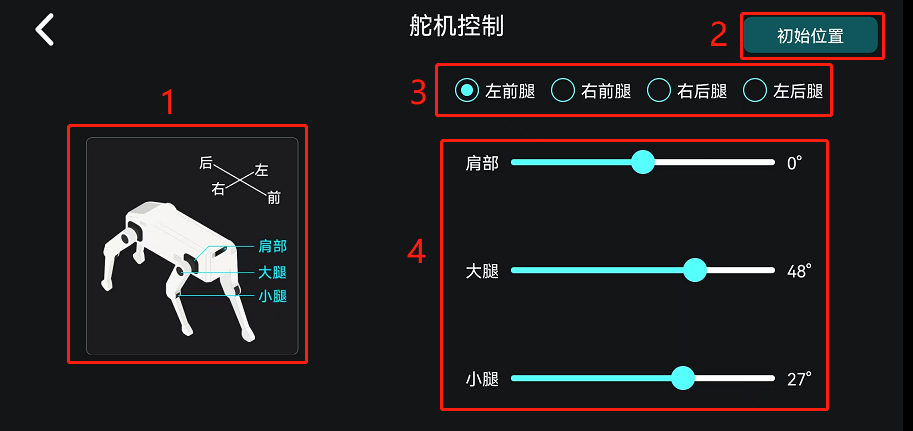
Part 1.关节位置示意图。
Part 2. 恢复默认姿态。
Part 3. 选择控制哪一条腿上的关节。
Part 4. 控制关节角度。
1.3.5、单腿控制
【单腿控制】界面功能示意如下。
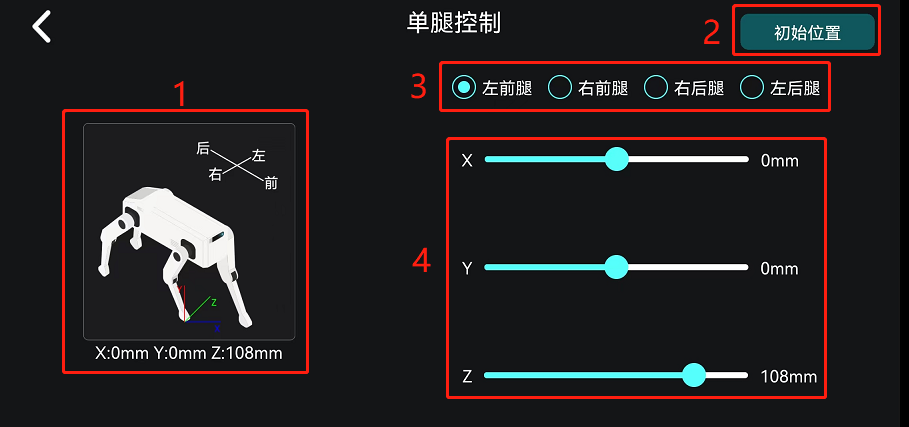
Part 1.示意图。
Part 2. 恢复默认姿态。
Part 3. 选择控制哪一条腿。
Part 4. 控制足端位置。